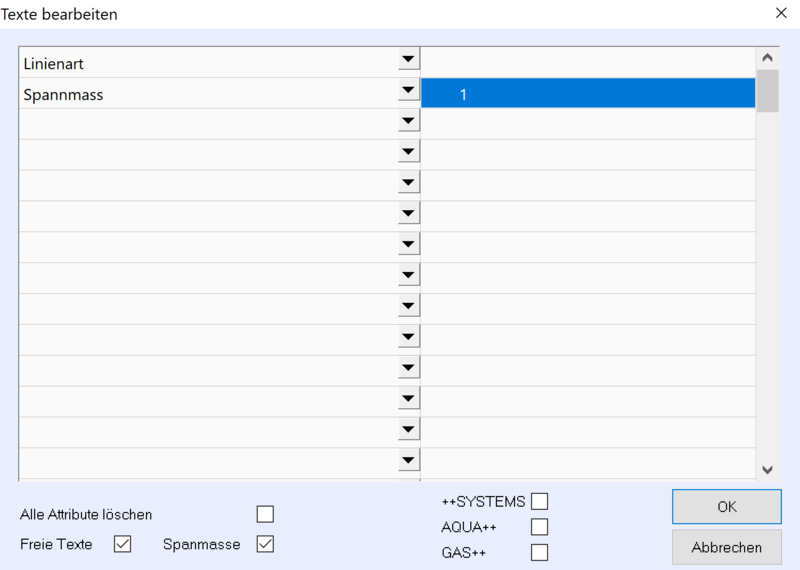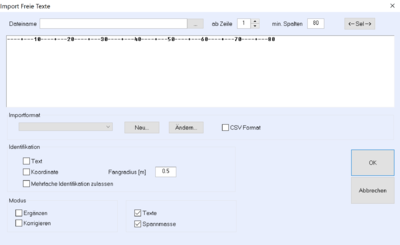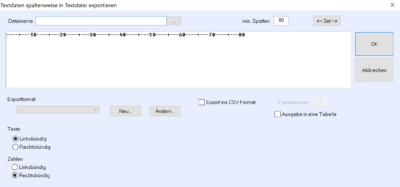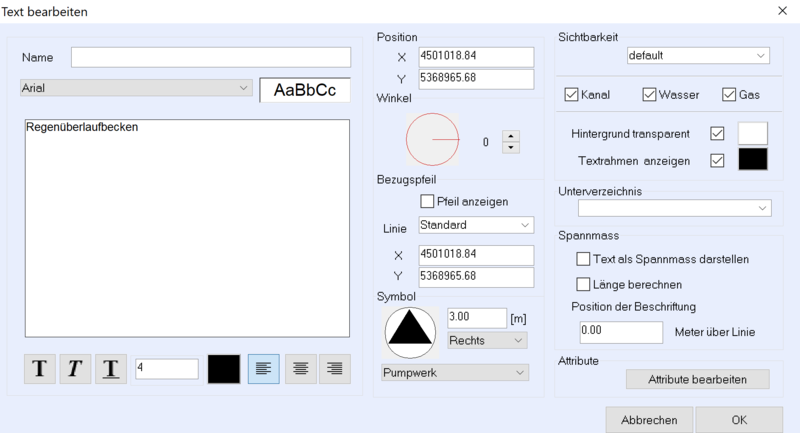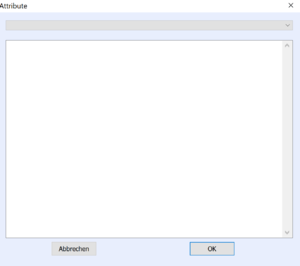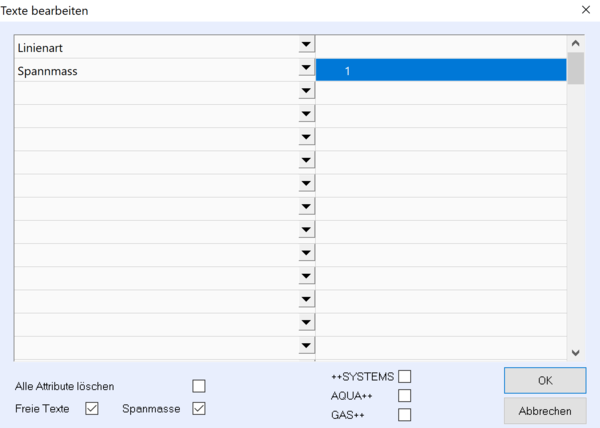Texte und Spannmasse
In diesem Ordner können Sie Ihre Texte und Spannmasse verwalten und einstellen. Diesbezüglich stehen Ihnen verschiedene Anzeigeeigenschaften und Funktionen zur Verfügung. Sie können auch bestehende Texte über ein Spaltenformat (z.B. CSV) importieren und exportieren.
Text: Sie definieren mit der Maus im Bearbeitungsfenster den Ort, ein Textdialog öffnet sich und anschließend definieren Sie den Wortlaut des freien Textes, den Textwinkel und einige andere Textoptionen. Zusätzlich kann ein Bezugspfeil eingeschaltet werden, dessen Endpunkt per Koordinate oder per Textfreistellungsfunktion gesetzt wird. Die Art der Linie kann aus „Linienarten“ ausgewählt werden. Spannmaß: Über Spannmaße können Entfernungen abgemessen und bemaßt werden. Die Beschriftungsposition wird in m über der gemessenen Stelle angegeben.
Texte oder Spannmaße bereits angelegter Objekte ändern. Texte/Spannmaße im Bearbeitungsfenster anklicken und über Dialog ändern. Über Rechtsklick im Projektbaum auf das „freie Textobjekt“ ebenfalls möglich.
Löscht die ausgewählten Texte, entweder einzeln oder über ein Rechteck.
Löscht alle vorhandenen Textobjekte.
Gewisse Eigenschaften aller Texte oder Spannmasse in einem Verzeichnis oder in einer Sparte können geändert werden. Ausdrücke sind möglich.
An den Endpunkten der Spannmaße werden Punkte erzeugt, die in die aktuell ausgewählte Punktmenge übernommen werden.
Verwaltung in verschiedenen Unterverzeichnissen möglich.
Schaltet die Sichtbarkeit freier Texte ein/aus. Analog zur Einstellung in der Ansichtskonfiguration.
Schaltet die Sichtbarkeit der Spannmasse ein/aus. Analog zur Einstellung in der Ansichtskonfiguration.
Objektebene
Die Objekte können komplett per „Drag&Drop“ in ein anderes KANAL++Projekt übernommen werden. Im folgenden Dialog sind diverse Einstellungen für die Texte vorhanden. Hier können Sie Hintergrundfarbe, Schriftgröße und vieles mehr eingeben und verändern.
Unter dem Button Attribute bearbeiten können Sie die Textobjekte auch über Attribute, zum Beispiel Variantenabhängig steuern.
Gewisse Eigenschaften aller Texte oder Spannmasse in einem Verzeichnis oder in einer Sparte können geändert werden. Auch kann hier wieder über die Auttribute das ganze angesprochen werden.
Es öffnet sich ein Textdialog und Sie können alle Einstellungen für den Text in geeigneter Weise anpassen. Zum Beispiel Textwinkel, Schriftart, Schrifthöhe, Absatzformat usw.
Löscht das komplette Textobjekt.
Positioniert das Bearbeitungsfenster so, dass sich der Einfügepunkt des Textobjektes anschließend in der Mitte desselben befindet.
Der Text und Schriftart, -größe etc. von diesem Textobjekt wird standardmäßig für neu angelegte Textobjekte verwendet.